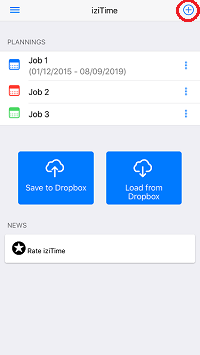1. Ortak sorunlar ve çözümler
- Aboneliğiniz çalışmıyorsa (örneğin, uygulamayı sildiyseniz veya telefonunuzu değiştirdiyseniz)
- İnternet bağlantınızı kontrol edin
- Hücresel veriler (“Veri”) izTime için etkinleştirilmelidir
- In-app satın alımları (iap) izin verilmelidir
- Menü > Ayarlar > Satın alma işlemlerini geri yükle
- Tüm reklamları silin:
- Menu > Ayarlar > Seçenekler > Standart veya reklamsız tam sürümlere gidin
- Dropbox bağlantısı çalışmıyorsa:
- Etkin bir Dropbox hesabınız olmalıdır
- İnternet bağlantınızı kontrol edin
- Hücresel verilerin (“Veri”) iziTime ve internet tarayıcınız için etkin olduğundan kontrol edin
- Menü > Ayarlar > Dropbox bağlan
2. iziTime ile çalışma saatleri nasıl hesaplanır?
Çalışma saatlerinizi kaydetmek için iziTime uygulamasını başlatın ve ardından zamanlamanıza tıklayın.
Bir hücreyi tıklatın ve ardından varış saatinizi, kalkış saatinizi ve ödenmemiş mola numaranızı seçin.
Etkin çalışma süresi otomatik olarak hesaplanır.
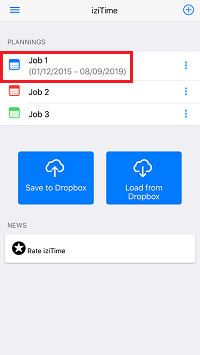


3. Nasıl her gün için yorum eklemek için?
Mavi çubuğuna dokunun, ardından yorum ekranına erişmek için ekranı sola kaydırın.


4. Nasıl otomatik olarak saatlik çalışma süresi yapmak için?
Zaman kazanmak için eylem düğmesine (sağ üstte) basın:
- Geçen hafta saatlerini kopyalayın
- Önceden tanımlanmış bir şablondan (ör. sabah haftası, gece haftası…)
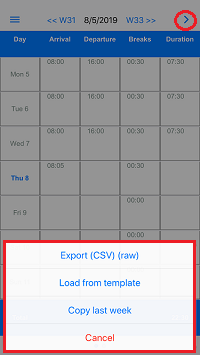
5. Nasıl benim planlamacıları özelleştirmek için?
Saat giriş ekranı özelleştirilebilir, (Planlama > Menü > Ayarlar), günde en fazla iki vardiya (ofis saatleri, catering işi…), fazla mesai yönetimi ve ödeme oranı (katsayısı) (örneğin, günlük %70 veya %120 ödenen…).

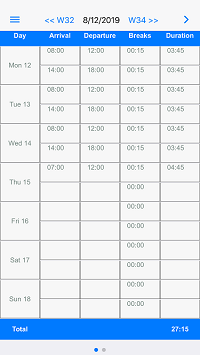
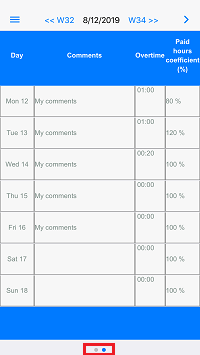
6. PDF zaman sayfamı nasıl yazdırılır?
Zaman çizelgelerini görmek için Menü’yü ve ardından Raporlar’ı tıklatın. PDF zaman sayfanızı kaydetmek/dışa aktarmak/yazdırmak veya verileri Microsoft Excel, Sayılar veya Google Sayfaları gibi bir elektronik tabloya aktarmak için sağ üst düğmeye basın:
- “Hafta” (yorumlu veya yorumsuz)
- “Ay” (yorumlu veya yorumsuz)
- “Yıl” (aya göre yapılan saat sayısı)
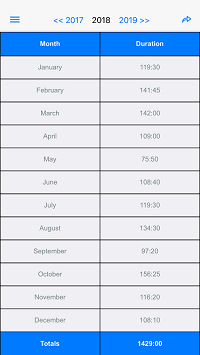
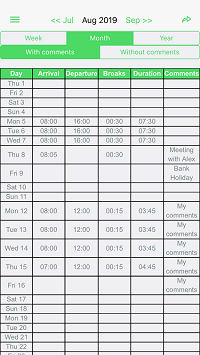
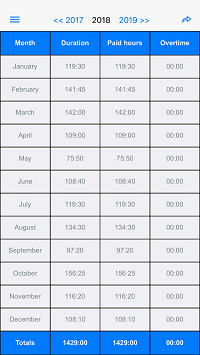
* “Fazla Mesai” ve Ödeme oranı/Katsayısı sütunlarını göstermek/gizlemek için planlama ayarlarına gidin.
7. Çalışma saatleri şablonu nasıl oluşturulur?
Zaman tablosunu doldururken zaman kazanmak için şablonları ve modelleri tanımlayın, Menü > Şablonlar > Ekle düğmesine gidin (sağ üstte).
Daha sonra planlamanızı her hafta otomatik olarak doldurabilirsiniz.
Kullanım örnekleri:
- Shifted iş: Sabah vardiyası, afternook, akşam, gece …
- Alternatif haftalar: sayı 1, 2…
- Her gün mola sayısı
- Tatil haftası
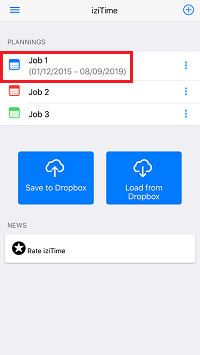

8. Dropbox ile iziTime senkronize nasıl
Dropbox’taki programlarınızı düzenli olarak yedeklemenizi tavsiye ederiz. Çok basit, “Dropbox’tan Yükle” ve “Yedeklemeye Kaydet” tuşuna basın.
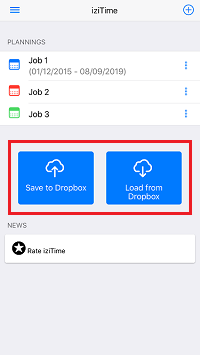
9. Birden fazla planlama nasıl yönetilir?
İş veya etkinlik başına bir tane gibi yeni planlamalar oluşturabilirsiniz. Planlamalar’a gidin ve “+” düğmesine (sağ üstte) tıklayın.